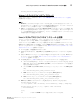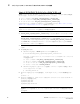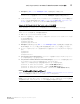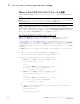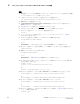Reference Guide
Table Of Contents
- 目次
- 本書について
- 製品概要
- ハードウェアの取り付け
- ソフトウェアのインストール
- ブートコード
- 仕様
- アダプタ設定
- MIB リファレンス
- 略語一覧
- 索引

102
Brocade アダプタのインストールとリファレンスマニュアル
53-1002144-01
ソフトウェアインストールスクリプトおよびシステムコマンドの使用
3
手順
1. Brocade
ウェブサイトから
VMware
ドライバパッケージをダウンロードし、それをお使いの
ESXi
システムの一時ディレクトリ(
/tmp
)にコピーします。
2.
一時ディレクトリから、次のコマンドを使用してファイルを解凍します。
tar zxvf brocade_driver_<esxversion>_<driverversion>.tar.gz
3. vMA
仮想マシンの電源をオンにします。
4.
『
vSphere Management Assistant Guide
』(
vSphere
管理アシスタントガイド)の指示に従って、
DHCP
およびパスワードを設定します。
5.
手順
4
のパスワードを使用して、
vi-admin
としてログインします。
6.
アダプタドライバの
iso
ファイルを、一時ディレクトリから
vMA
にコピーします。
7.
次のコマンドを実行して、スーパーユーザー権限を取得します。
# sudo -s
8.
パスワードのプロンプトが表示されたら、スーパーユーザーアカウントのパスワード(
手順
4
のものと同じ
)
を入力します。
9.
次のコマンドを使用して、
ESXi
サーバーの
IP
アドレスを
vMA
に追加します。
# vifp addserver <ESXi address>
ここで、
ESXi address
ドライバのインストール先である ESXi サーバーの IP アドレス。
10.
次のコマンドを実行して、追加した
ESXi
サーバーが
vMA
にリストされていることを確認します。
vifp listservers
11. vMA
ターミナルで次のコマンドを実行します。
# vifpinit <ESXi address>
ここで、
ESXi address
手順 9 で入力した ESXi サーバーの IP アドレス。
12.
アダプタドライバの
iso
ファイルを、一時ディレクトリ(
/ISO
など)にマウントします。
/ISO
が存
在しない場合は、作成します。
# mkdir -p /ISO
# mount -o loop <Brocade Driver ISO file> /ISO
例:
# mount -o loop bfa_esx40_2.3.0.0.iso /ISO
13.
次のコマンドを使用して、ドライバ
CD
の
bulletin ID
に対して
ESXi 4
ホストをスキャンします。
# vihostupdate -s --bundle=<path of driver.zip in mount location>
例:
# vihostupdate -s --bundle=/ISO/offline-bundle/offline-bundle.zip
14.
次のコマンドを使用して、ドライバ
CD
の
bulletin ID
をインストールします。
# vihostupdate -i --bundle=<path of driver.zip in mount location>
例:
# vihostupdate -i --bundle=/ISO/offline-bundle/offline-bundle.zip
15.
次のコマンドを使用して、アダプタドライバ
ISO
のマウントを解除し、
手順
12
で作成した一時ディ
レクトリ「
/ISO
」を削除します。
# umount /ISO